Efnisyfirlit
Stundum inniheldur Excel skýrsla eða vinnublað mikið gagnasett. Þá er auðveldara fyrir notendur eða lesendur að lesa skýrsluna með blaðsíðuskilum. Vissulega hjálpar þessi eiginleiki Excel lesendum að greina eða skilja skýrsluna án þess að leiðast eða verða einhæf. En í sumum tilfellum tekst notendum ekki að setja inn síðuskil í Excel rétt. Þrátt fyrir að setja inn síðuskil geta notendur ekki fundið það í vinnublaðinu. Þess vegna munum við í þessari grein sýna þér lausnina á síðuskilinu í Excel virkar ekki.
Sækja æfingarvinnubók
Þú getur halað niður ókeypis Excel vinnubók hér og æfðu þig sjálfur.
Síðuskil virkar ekki.xlsm
2 hentugar lausnir fyrir síðuskil virkar ekki í Excel
Í fyrsta lagi skaltu íhuga eftirfarandi gögn sem sýnishornsgagnasett fyrir þessa grein. Hér höfum við þrjár mismunandi gagnatöflur, sem hver inniheldur nöfn, auðkenni og inngöngudaga starfsmanna þriggja mismunandi fyrirtækja til dæmis. Þess vegna munum við leysa vandamálið sem gefið er upp í þessari grein með því að nota þetta gagnasett. Hér muntu sjá tvær mismunandi lausnir varðandi villuna við síðuskil í Excel virkar ekki. Við munum leysa vandamálið með því að nota Page Setup hópinn í fyrstu aðferðinni okkar og beita síðan Visual Basic for Applications (VBA) í þeirri seinni.
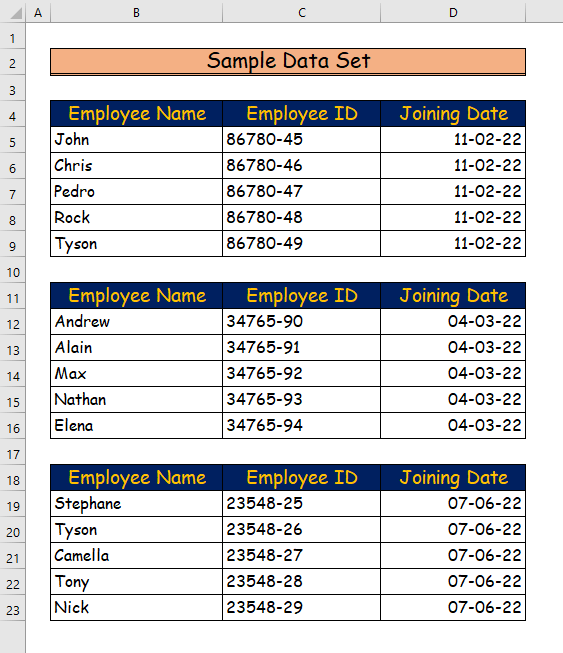
1. Notkun síðuuppsetningarHópur
Við getum leyst síðuskilavandann í Excel með því að nota Síðuuppsetning hópinn. Til að gera það skaltu fara í gegnum eftirfarandi skref.
Skref 1:
- Í fyrsta lagi munum við setja inn síðuskil í vinnublaðið.
- Í þessu skyni munum við velja línu 9 .
- Í öðru lagi, farðu í flipann Page Layout á borðinu.
- Síðan, í hópnum Síðuuppsetning , velurðu Insert Page Break skipunina úr 1> Breaks fellivalmynd.
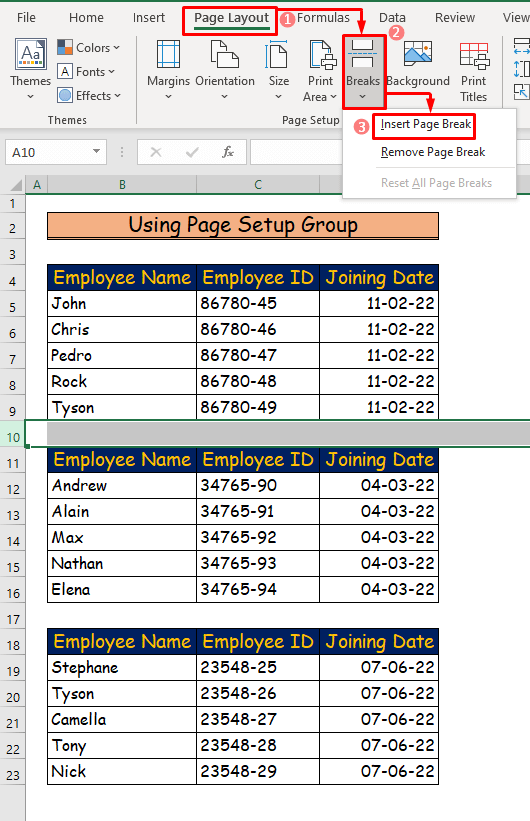
- Í þriðja lagi skaltu fylgja sömu aðferð til að setja inn síðuskil í röð 17 .
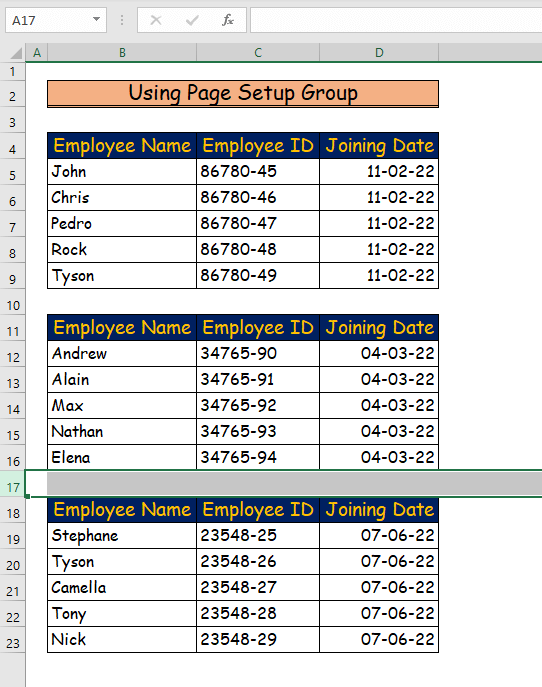
- Þar af leiðandi muntu taka eftir því að það eru engin síðuskil í þessum línum .
- Þess vegna munum við laga vandamálið í næstu skrefum okkar.
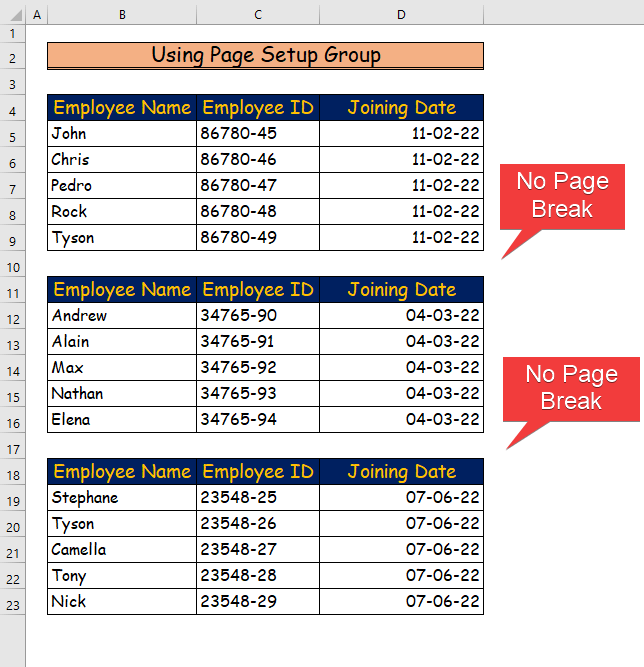
Skref 2:
- Í fyrsta lagi förum við aftur í Síðuskipulag flipann á borðinu.
- Smelltu síðan á örina neðst hægra megin. í Síðuuppsetning hópnum.
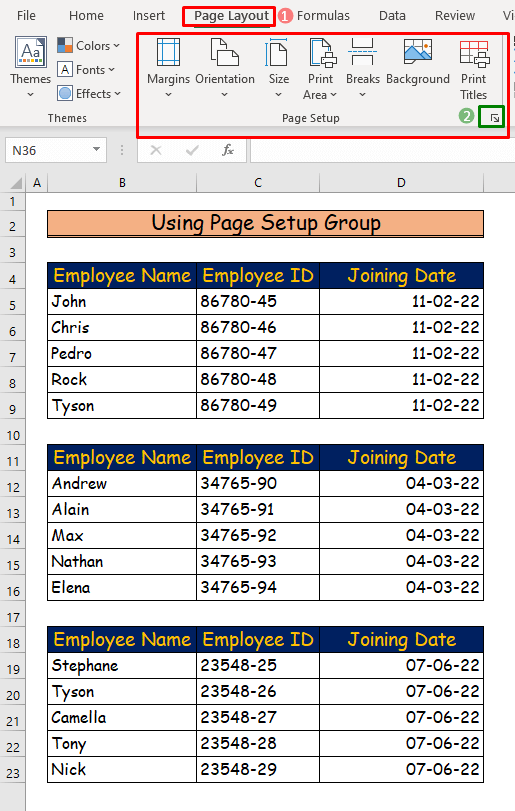
Skref 3:
- Í öðru lagi, eftir að hafa smellt, muntu sjá glugga sem heitir “Síðuuppsetning ” .
- Síðan, Síða flipann í glugganum, velurðu valmöguleikann Adjust to ef það var ekki merkt áður.
- Í þriðja lagi, ýttu á OK .
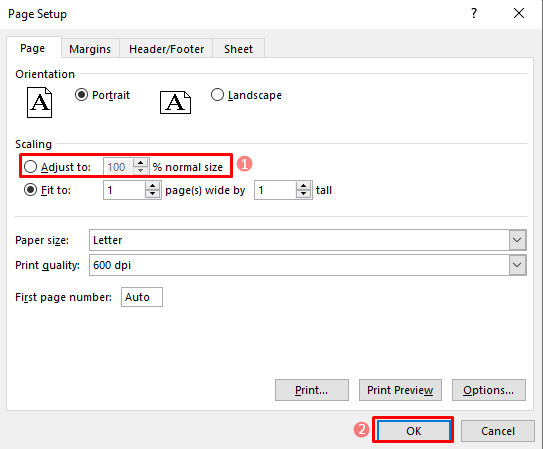
Skref 4:
- Að lokum muntu sjá síðuskil ívinnublað.
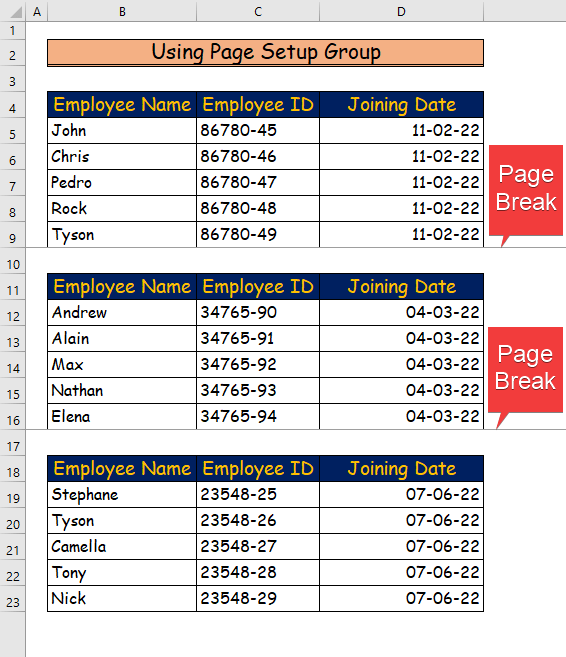
Lesa meira: Hvernig á að nota síðuskil í Excel (7 viðeigandi dæmi)
2. Notkun VBA kóða til að laga blaðsíðubrot
Í annarri nálgun okkar munum við beita VBA til að leysa vandamálið. Fylgdu eftirfarandi skrefum til að fá betri skilning.
Skref 1:
- Fyrst af öllu skaltu taka eftirfarandi gagnasett til að setja inn síðuskil í línur 10 og 17 .
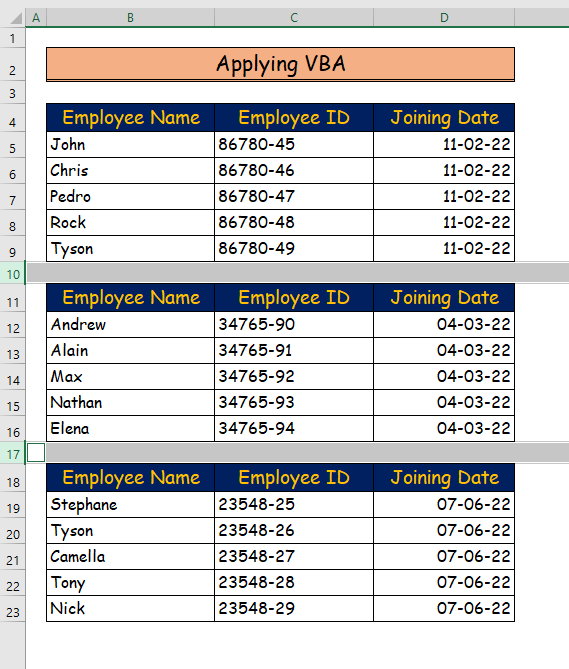
- Á meðan, þú munt ekki taka eftir neinum síðuskilum á vinnublaðinu eftir að þú notar skipunina Insert Page Break .
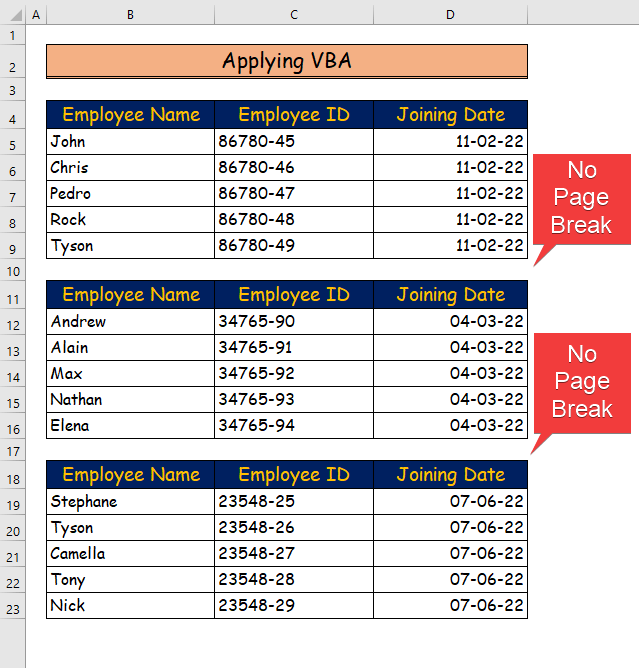
Skref 2:
- Í öðru lagi, farðu í Developer flipann á borðinu og veldu Visual Basic skipunina frá hópurinn Kóði .
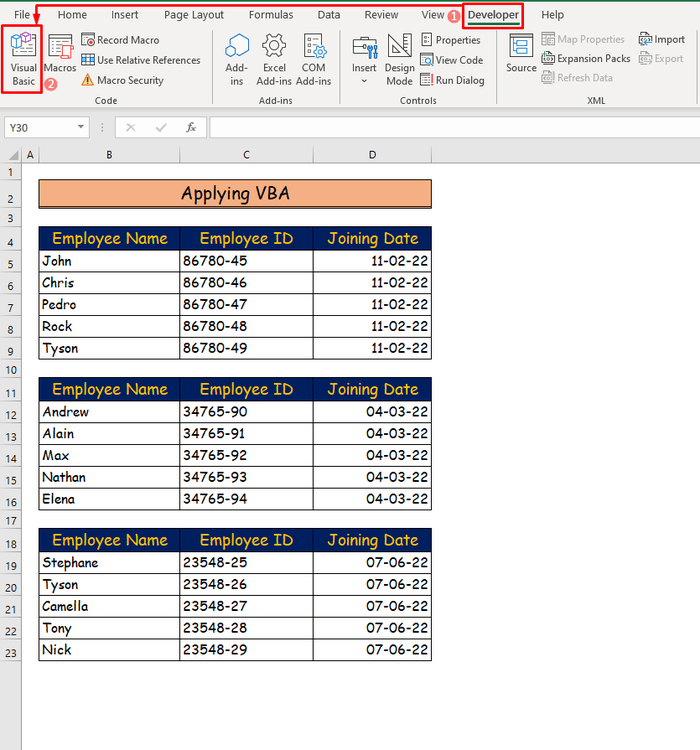
- Þá, eftir að þú hefur valið skipunina, muntu sjá nýjan flipa.
- Veldu ennfremur Module skipunina úr Settu inn flipa.
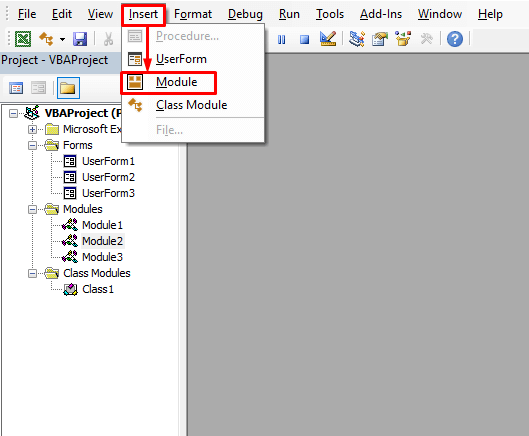
Skref 3:
- Í þriðja lagi, settu eftirfarandi kóða inn í eininguna.
4058
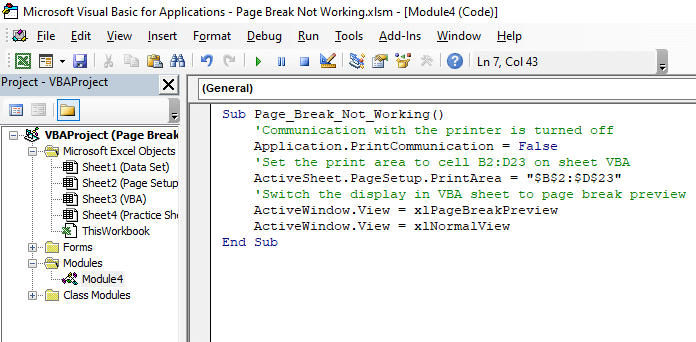
- Við munum nefna fallið i n VBA sem Page_Break_Not_Working .
- Hér munum við lýsa því yfir að kveikt sé á samskiptum vinnublaðsins við prentara eðaslökkt.
- Þá munum við stilla vinnublaðssvæðið eða hólfasviðið sem síðuskilið verður notað innan með því að nota skipanalínuna . ActiveSheet.PageSetup.PrintArea = “$B$2: $D$23”
- Að lokum munum við skrifa xlPageBreakPreview skipunina til að sýna síðuskil í vinnublaðinu.
Skref 4:
- Þess vegna skaltu vista kóðann og ýta á spilunarhnappinn eða F5 fyrir lausnina.
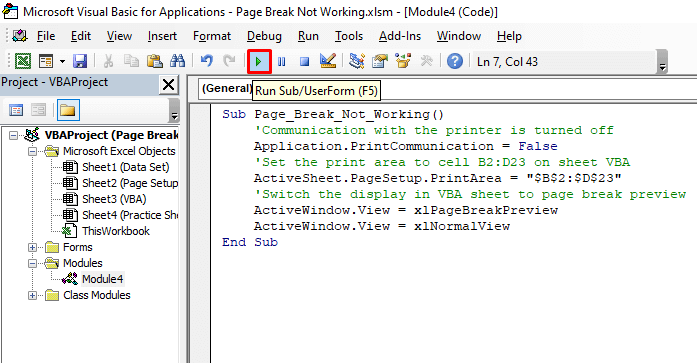
- Að lokum muntu sjá síðuskil í vinnublaðinu eftir að hafa keyrt kóðann.
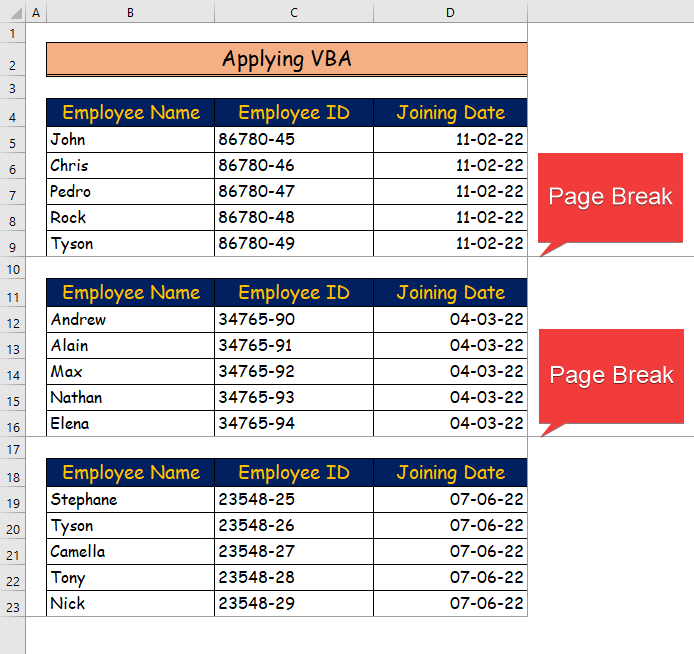
Lesa meira: Hvernig á að setja inn síðuskil byggt á frumgildi með Excel VBA
Niðurstaða
Þarna lýkur þessari grein. Ég vona að þér finnist þessi grein gagnleg. Eftir að hafa lesið þessa grein muntu geta fundið lausnina á síðuskilum í Excel virkar ekki með því að nota neina af aðferðunum. Vinsamlegast deildu frekari fyrirspurnum eða ráðleggingum með okkur í athugasemdahlutanum hér að neðan.

